1Složku
Ovládací panely můžete zobrazit několika způsoby. Klepněte na tlačítko
Start, vyberte
Nastavení a klepněte na položku
Ovládací panely.
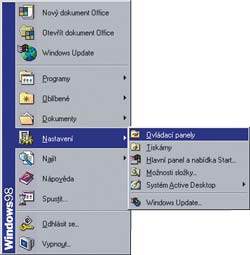 2
2Další možností je na ploše poklepat na ikonu
Tento počítač (příp. stisknout kombinaci kláves
Win + E) a dvojím poklepáním otevřít
Ovládací panely.

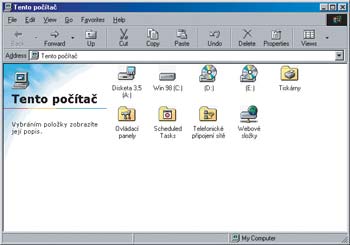 3
3Ve složce
Ovládací panely naleznete několik desítek ikon, z nichž každá slouží pro jinou oblast nastavení. Většina zobrazených ikon se nachází na všech počítačích, některé ikony sem však mohou přidat nainstalované programy (např. ovladače ke zvukové a grafické kartě).
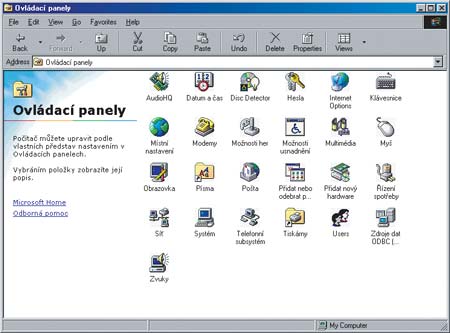 4
4Pro zobrazení bližších informací o jednotlivých modulech použijte
nápovědu Windows. Přejděte do nabídky
Start a vyberte položku
Nápověda (vyzkoušet také můžete klávesovou kombinaci
Win + F1).
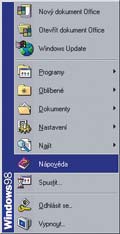 5
5Otevře se nové okno, kde zobrazte kartu
Rejstřík a do kolonky
Zadejte hledané klíčové slovo vepište ovládací. Tím se v seznamu níže vyhledá a označí sekce
Ovládací panely.
 6
6Na požadovaný modul, o kterém chcete získat bližší informace, poklepejte levým tlačítkem myši. Otevře se okno
Nalezená témata, v němž klepnutím myší označte požadované téma a stiskněte tlačítko
Zobrazit.
 7
7Pokud některé moduly používáte opravdu často a pro jejich otevření nechcete absolvovat krkolomnou cestu přes nabídku
Start nebo složku
Tento počítač, můžete si na ploše (nebo kdekoli jinde) vytvořit jejich
zástupce.
8Otevřete
Ovládací panely, na požadovanou ikonu klepněte levým tlačítkem myši a za stálého držení tohoto tlačítka danou ikonu přetáhněte na plochu nebo do vybrané složky; poté levé tlačítko myši uvolněte.
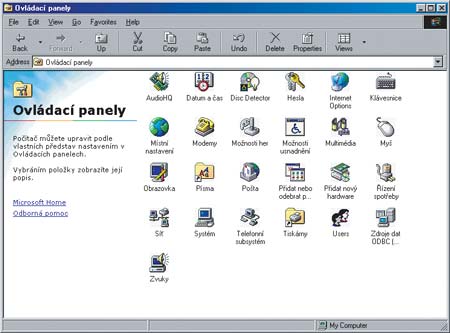 9
9Zobrazí se dialogové okno s dotazem, zda chcete ve vybraném umístění vytvořit zástupce dané položky. Po stisknutí tlačítka
Ano se na ploše objeví ikona vybraného modulu. Poklepáním na vytvořeného zástupce se zobrazí požadované okno pro změnu nastavení.


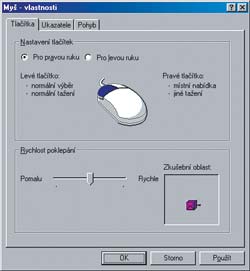 10
10Na rozdíl od položek ve složce
Ovládací panely můžete vytvořeného zástupce přejmenovat. Stačí na něj klepnout pravým tlačítkem myši a z vysunuté nabídky vybrat možnost
Přejmenovat. Následně zadejte požadovaný název, který potvrďte stisknutím klávesy
Enter.


TIP:
Ovládací panely můžete otevřít také tak, že přejdete do nabídky Start, Spustit (příp. je možné použít zkratku Win + R) a do kolonky Otevřít zadáte příkaz control, jenž potvrdíte klávesou Enter.
